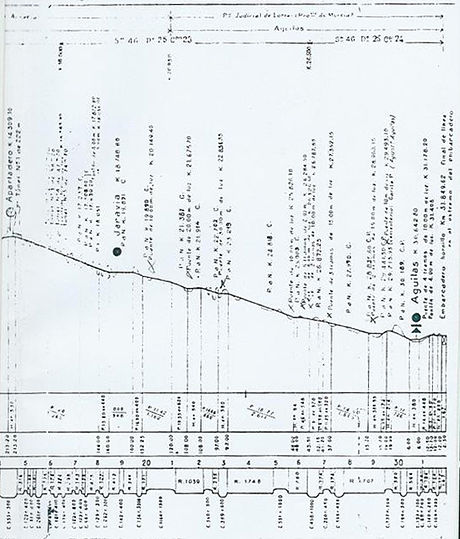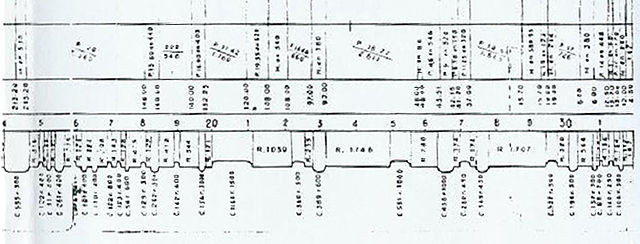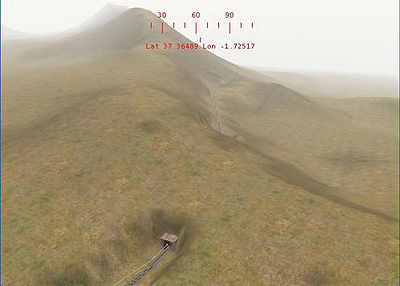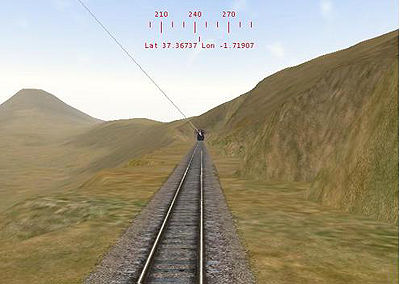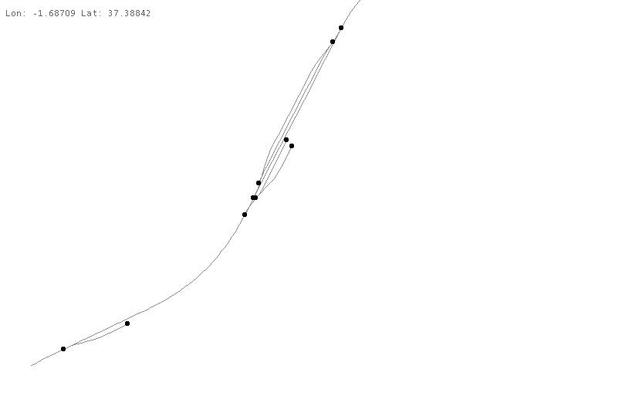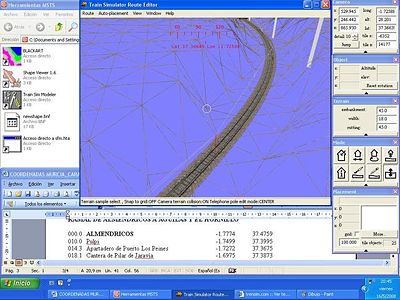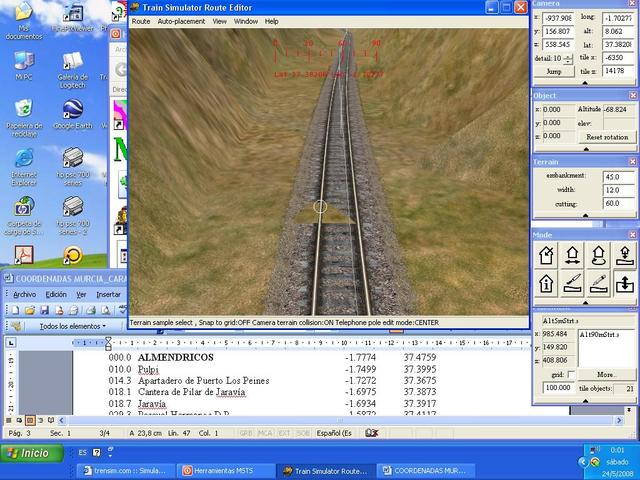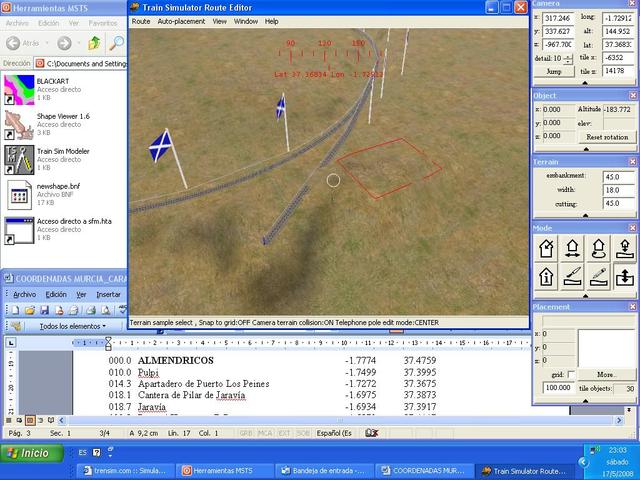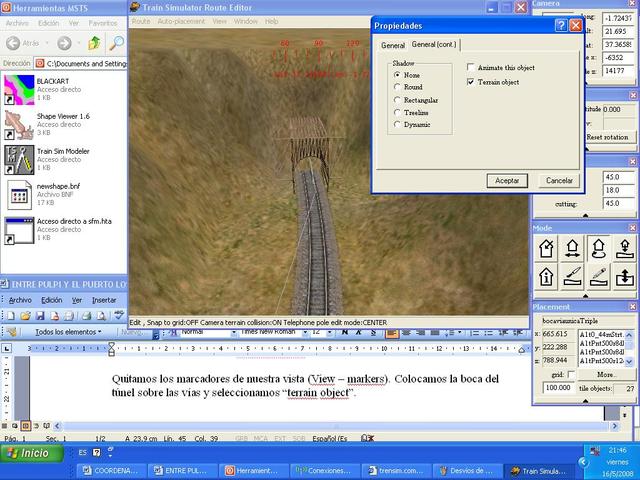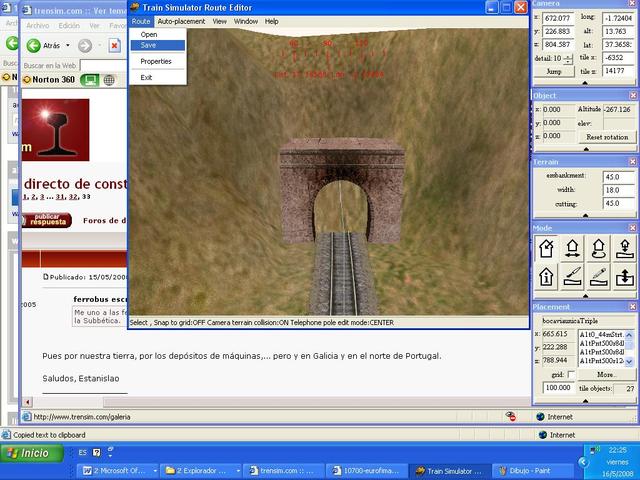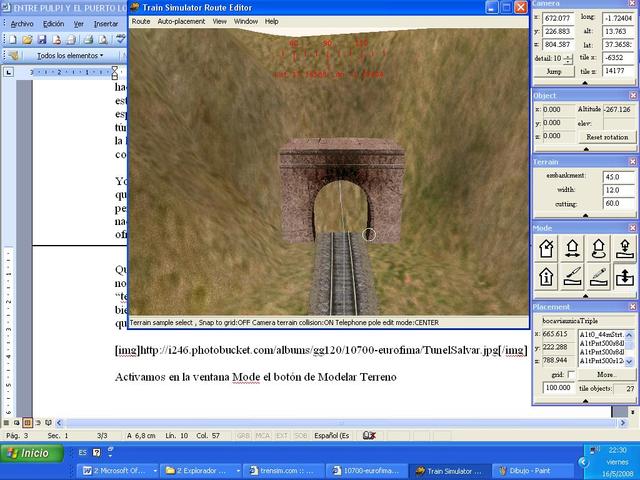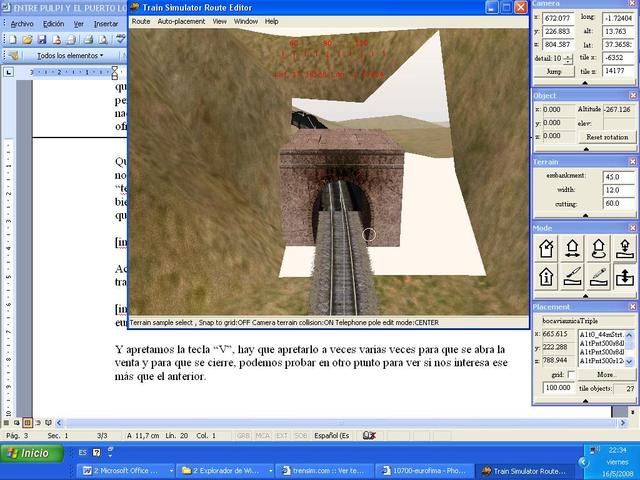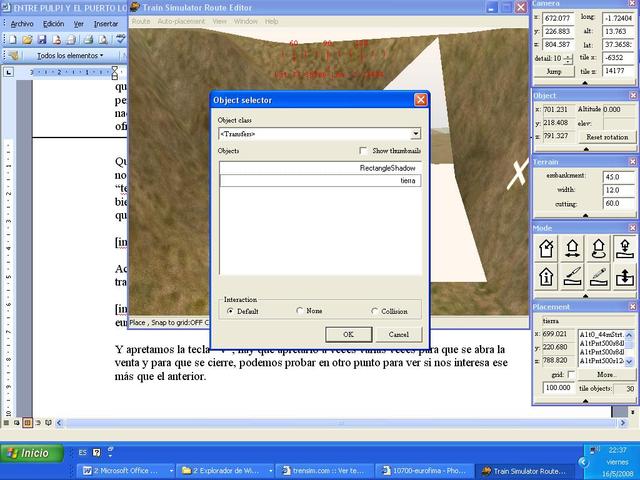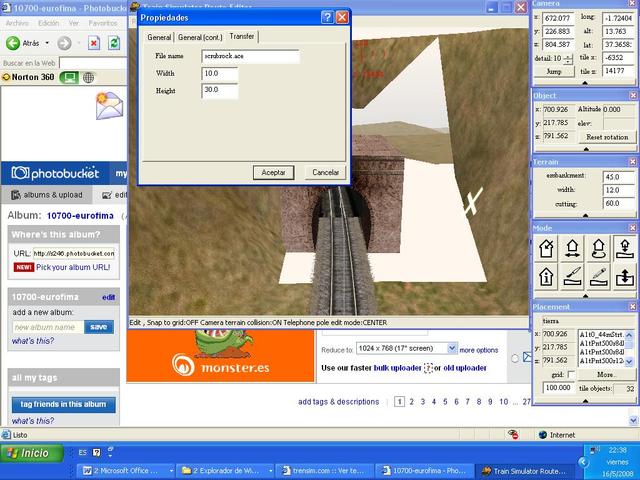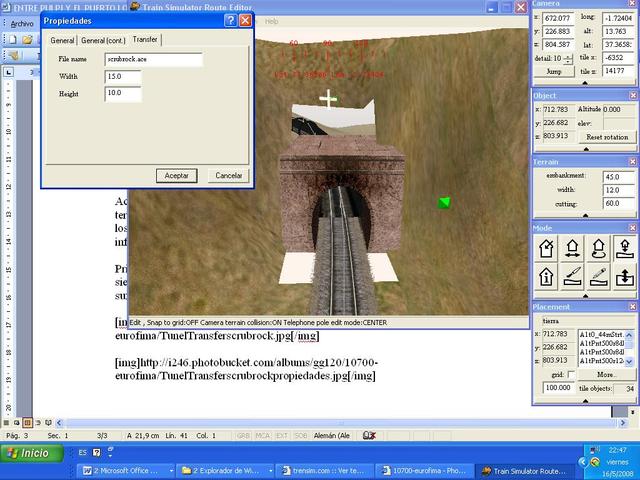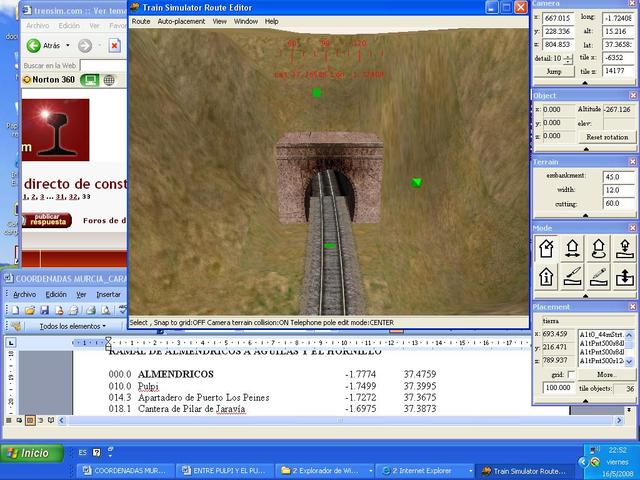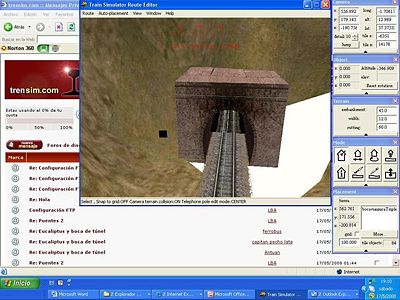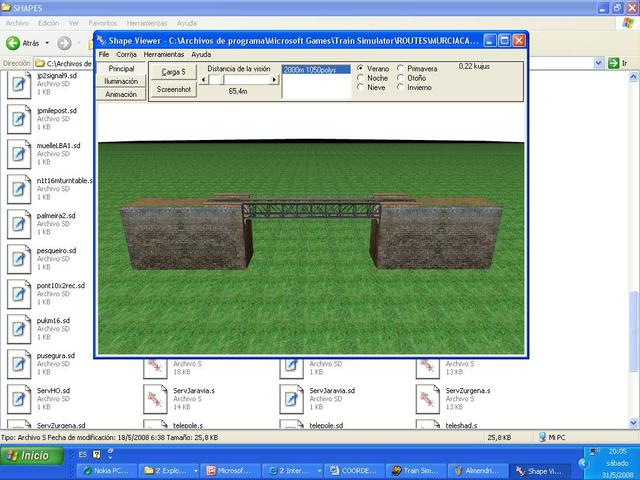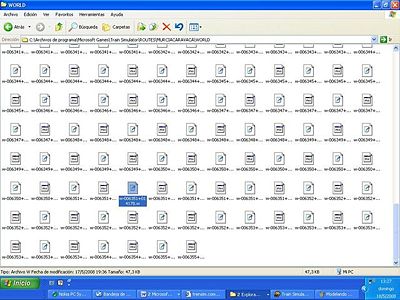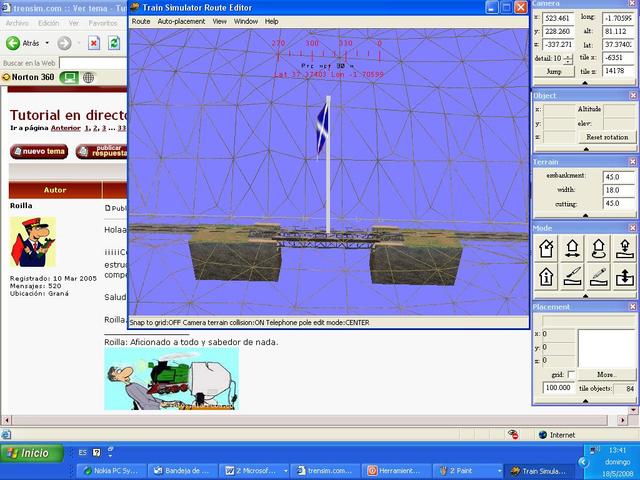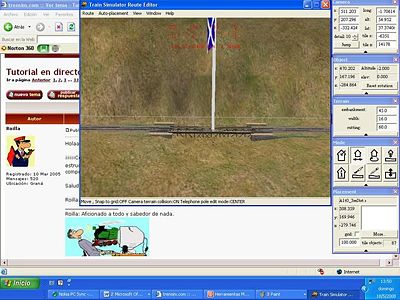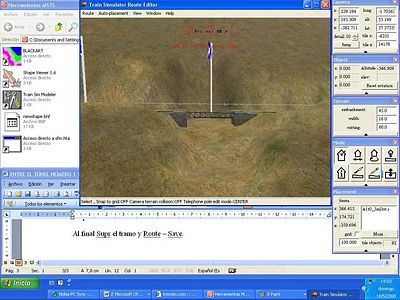MSTS:Colocación de vía3
De TrenSimpedia
(→Capítulo siguiente) |
|||
| (7 ediciones intermedias no se muestran.) | |||
| Línea 211: | Línea 211: | ||
Esta operación también es válida para los pequeños montículos que se van formando en el centro de la vía. Si empezamos desde lo más alto del cambio de rasante hacia lo más bajo, cada vez que vayamos adaptando la vía con la tecla '''Y''', los montículos de cotas inferiores desaparecerán. | Esta operación también es válida para los pequeños montículos que se van formando en el centro de la vía. Si empezamos desde lo más alto del cambio de rasante hacia lo más bajo, cada vez que vayamos adaptando la vía con la tecla '''Y''', los montículos de cotas inferiores desaparecerán. | ||
| - | Así deberíamos de haber ido adaptando el terreno desde Almendricos a Pulpí y desde Puerto Los Peines a Pulpí. Pero entre medias tendremos puentes y caminos que nos harán interrumpir la adaptación los primeros y nos crearán adaptaciones añadidas los segundos. Por eso, para retocar algún tramo de vía con ese montículo, usaremos esta misma técnica ''Mode'' – Modelar (cursor circular) – '''Fin + ↓'''. | + | Así deberíamos de haber ido adaptando el terreno desde Almendricos a Pulpí y desde Puerto Los Peines a Pulpí. Pero entre medias tendremos puentes y caminos que nos harán interrumpir la adaptación los primeros y nos crearán adaptaciones añadidas los segundos. Por eso, para retocar algún tramo de vía con ese montículo, usaremos esta misma técnica ''Mode'' – Modelar (cursor circular) – '''Ctrl + Fin + ↓'''. |
[[Imagen:EST_CVI_50.jpg]] | [[Imagen:EST_CVI_50.jpg]] | ||
| Línea 224: | Línea 224: | ||
[[Imagen:EST_CVI_53.jpg]] | [[Imagen:EST_CVI_53.jpg]] | ||
| + | == Coordenadas singulares == | ||
| + | |||
| + | Aquí se especifican las coordenadas de algunos puntos singulares de la ruta, para que colocándolos en el editor de rutas se pueda saltar a ellos directamente. | ||
| + | |||
| + | {| border=1 style="float:center; margin:0 0 1em 1em" | ||
| + | |+'''RAMAL DE ALMENDRICOS A ÁGUILAS Y EL HORNILLO''' | ||
| + | !'''Km!!Lugar!!Longitud!!Latitud''' | ||
| + | |----------------- | ||
| + | |000,0||'''ALMENDRICOS'''||-1,7774||37,4759 | ||
| + | |----------------- | ||
| + | |010,0||Pulpí||-1,7499||37,3995 | ||
| + | |----------------- | ||
| + | |014,3||Apartadero de Puerto de los Peines||-1,7272||37,3675 | ||
| + | |----------------- | ||
| + | |018,1||Cantera de Pilar de Jaravía||-1,6975||37,3873 | ||
| + | |----------------- | ||
| + | |018,7||Jaravía||-1,6934||37,3917 | ||
| + | |----------------- | ||
| + | |029,3||Pascual Hermanos D.P.||-1,5872||37,4117 | ||
| + | |----------------- | ||
| + | |029,4||Águilas-El Labradorcico Apd.||-1,5828||37,4118 | ||
| + | |----------------- | ||
| + | |030,6||'''ÁGUILAS'''||-1,5732||37,4101 | ||
| + | |----------------- | ||
| + | |031,8||'''EL HORNILLO'''||-1,5614||37,4089 | ||
| + | |} | ||
| + | |||
| + | |||
| + | {| border=1 style="float:center; margin:0 0 1em 1em" | ||
| + | |+'''RAMAL DE ÁGUILAS A ÁGUILAS PUERTO''' | ||
| + | !'''Km!!Lugar!!Longitud!!Latitud''' | ||
| + | |----------------- | ||
| + | |000,0||'''ÁGUILAS'''||-1,5732||37,4101 | ||
| + | |----------------- | ||
| + | |001,2||'''ÁGUILAS-PUERTO'''||-1,5786||37,4029 | ||
| + | |} | ||
| + | |||
| + | == Construcción de túneles == | ||
| + | |||
| + | Repasemos algunos aspectos ya tratados anteriormente y veamos algunos detalles nuevos. | ||
| + | |||
| + | Una vez que hemos modelado el terreno, vamos a colocar la vía de túnel. Y activamos ''terrain object''. | ||
| + | |||
| + | [[Imagen:EST_CVI_33.jpg]] | ||
| + | |||
| + | Quitamos los marcadores de nuestra vista (''View – markers'', desactivamos), ya que pueden estorbarnos a la vista. Colocamos la boca del túnel sobre las vías y seleccionamos ''terrain object''. Desplazamos el túnel hacia dentro de la tierra, bien mediante el ratón bien como ya hemos visto con '''Ctrl + Fin + ↑'''. Es preferible el ratón y lo colocamos sin que sobresalga la tierra de la boca del túnel. | ||
| + | |||
| + | [[Imagen:EST_CVI_34.jpg]] | ||
| + | |||
| + | Activamos en la ventana ''Mode'' el botón de ''Modelar Terreno'' y buscamos con el ratón, transformado en círculo, un punto donde haya un cruce de terreno (visto con la tecla '''W'''). | ||
| + | |||
| + | [[Imagen:EST_CVI_35.jpg]] | ||
| + | |||
| + | Y apretamos la tecla '''V''' varias veces para que se abra y se cierre la ventana, podemos probar en otro punto para ver si nos interesa ese más que el anterior. | ||
| + | |||
| + | Optamos por este punto y al activar la '''V''' vemos como se abre esa ventana que hará que nuestro túnel se vuelva transparente. | ||
| + | |||
| + | [[Imagen:EST_CVI_36.jpg]] | ||
| + | |||
| + | Acto seguido tenemos que tender un ''transfer'', que elegimos de la misma textura que el terreno y dependiendo de la dimensión del hueco así pondremos más o menos, siempre los menos posible. En este caso optamos por tres. Uno superior, otro lateral derecho y otro inferior. | ||
| + | |||
| + | Primero el lateral, por sus dimensiones debe tener unas medidas de 10x40 m, siempre algo más para que las bordes transparentes del ''transfer'' se solapen lo suficientemente con el terreno. | ||
| + | |||
| + | [[Imagen:EST_CVI_37.jpg]] | ||
| + | |||
| + | Si no queda bien adaptado se gira o se asciende o desciende hasta que encaje con el hueco que ha quedado sin invadir la luz del túnel. | ||
| + | |||
| + | [[Imagen:EST_CVI_38.jpg]] | ||
| + | |||
| + | Así continuamos con el hueco superior al que damos 10 y 15 m de amplitud en las propiedades. | ||
| + | |||
| + | [[Imagen:EST_CVI_39.jpg]] | ||
| + | |||
| + | Y en el tercer transfer con las mismas medidas. | ||
| + | |||
| + | [[Imagen:EST_CVI_40.jpg]] | ||
| + | |||
| + | Pues ya tenemos diáfana nuestra boca de túnel y los laterales del terreno tapados por tierra de las mismas características de la textura colindante. | ||
| + | |||
| + | En otras ocasiones —si no son muy importantes las bocas que se quedan— es posible tapar esas rupturas del terreno con árboles, rocas, casas, etc. | ||
| + | |||
| + | [[Imagen:EST_CVI_54.jpg|400px|left]] | ||
| + | [[Imagen:EST_CVI_55.jpg|400px|right]] | ||
| + | |||
| + | Nótese como colocando el cursor circular en puntos diferentes —vértices de polígonos de terreno— tendríamos diversas aberturas que diferirían a la hora de horadar la boca de nuestro túnel. | ||
| + | |||
| + | [[Imagen:EST_CVI_56.jpg|250px|left]] | ||
| + | [[Imagen:EST_CVI_57.jpg|250px]] | ||
| + | [[Imagen:EST_CVI_58.jpg|250px]] | ||
| + | |||
| + | Por último, si tenemos que retocar nuestra boca, o sea, modificar nuestros ''transfers'', buscaremos la pirámide verde que permite rotarla, moverla, cambiar las medidas, etc. Pero hay veces que esta pirámide queda bajo el terreno. | ||
| + | |||
| + | Para perforar el terreno, tenemos otra tecla que conviene conocer, el signo menos: '''“-“'''. Mediante este signo nos situaremos por debajo del terreno, moviéndonos por las entrañas de nuestra ruta encontraremos y observaremos muchas veces detalles que se nos ocultan cuando miramos desde la vista de pájaro. | ||
| + | |||
| + | [[Imagen:EST_CVI_59.jpg|400px|left]] | ||
| + | [[Imagen:EST_CVI_60.jpg|400px|right]] | ||
| + | |||
| + | == Construcción de puentes. Deplección de terreno == | ||
| + | |||
| + | Normalmente cuando sabemos que hay un puente, dejamos el vado del terreno sin adaptarlo a la vía. Pero si se ha hecho o esta falla no existe, no hay ningún problema con crear esa vaguada artificialmente. | ||
| + | |||
| + | Para ello podemos utilizar cualquier tramo de carretera o de vía. Para los ríos caudalosos, como el Duero pasando por Bocos, se pueden usar tramos rectos de 100 m, seguidos por tramos curvos de radios importantes 500, 1.000. | ||
| + | |||
| + | Pero aquí, los torrentes carecen de agua continua, no hay que crear esa agua, lo que nos obligaría a mantener unas planicies importantes (rectas de 100 a 0.000 de pendiente, o sea, en rasante). | ||
| + | |||
| + | Por lo tanto, con una recta de 0,3 moviéndola en todas direcciones del espacio, podemos ir creando una oquedad suficiente en altura y profundidad como para que nos de como resultado el vacío de terreno que salva el puente. | ||
| + | |||
| + | Vamos a colocar el puente del km 16,383 que es idéntico al del km 22,851, denominados puente Barranco Hondo y Rambla Cabezo Colorado respectivamente. | ||
| + | |||
| + | [[Imagen:EST_CVI_61.jpg]] | ||
| + | |||
| + | Este modelo que vamos a colocar tiene la peculiaridad de que, además de los estribos normales, incorpora unos terraplenes de transición que se introducen en los del terreno del MSTS y así se consigue un acoplamiento más perfecto. | ||
| + | |||
| + | Recordemos que para lograr su perfecta inclinación y orientación, primero lo colocamos sin importarnos como quede, aunque podemos darle una alineación aproximada; luego debemos de buscar el ''tile'' donde se encuentra ubicado, ir a la carpeta ''WORLD'' y buscar ese ''tile'' en concreto. Localizar la vía de puente específica y su '''QDirection''' copiarla y pegarla en el correspondiente al objeto puente. | ||
| + | |||
| + | [[Imagen:EST_CVI_62.jpg|400px|left]] | ||
| + | [[Imagen:EST_CVI_63.jpg|400px|right]] | ||
| + | |||
| + | [[Imagen:EST_CVI_64.jpg|400px|left]] | ||
| + | [[Imagen:EST_CVI_65.jpg|400px|right]] | ||
| + | [[Imagen:EST_CVI_66.jpg]] | ||
| + | |||
| + | Acto seguido colocamos una vía, en este caso pequeña (0,3-1 m) y con ella, sin dejar que se verifique, es decir, siempre como “marca de agua” moverla suavemente y en pequeñas distancias y pulsando continuadamente la letra '''Y''' para que el terreno se adapte a este tramo de vía. Así iremos modelando nuestro torrente. | ||
| + | |||
| + | [[Imagen:EST_CVI_67.jpg|400px|left]] | ||
| + | [[Imagen:EST_CVI_68.jpg|400px|right]] | ||
| + | |||
| + | |||
== Fuente == | == Fuente == | ||
| Línea 231: | Línea 359: | ||
[http://www.trensim.com/foro/viewtopic.php?p=211388#211388 VAMOS A MODIFICAR EL TERRENO] por '''Estanislao Cabrero''' | [http://www.trensim.com/foro/viewtopic.php?p=211388#211388 VAMOS A MODIFICAR EL TERRENO] por '''Estanislao Cabrero''' | ||
| + | |||
| + | [http://www.trensim.com/foro/viewtopic.php?p=211498#211498 VAMOS A CONSTRUIR LA BOCA DE UN TÚNEL] por '''Estanislao Cabrero''' | ||
| + | |||
| + | [http://www.trensim.com/foro/viewtopic.php?p=211810#211810 VAMOS A CONSTRUIR UNA DEPLECCIÓN DE TERRENO: PUENTE] por '''Estanislao Cabrero''' | ||
| + | |||
== Capítulo anterior == | == Capítulo anterior == | ||
| Línea 237: | Línea 370: | ||
== Capítulo siguiente == | == Capítulo siguiente == | ||
| + | [[MSTS:Colocación de vía4|Colocación de vía (IV). Estación de Almendricos]] | ||
[[Categoría:MSTS|Colocaciozzn via3]] | [[Categoría:MSTS|Colocaciozzn via3]] | ||
[[Categoría:Diseño de rutas|Colocaciozzn via3]] | [[Categoría:Diseño de rutas|Colocaciozzn via3]] | ||
última version al 19:01 4 jul 2008
Colocación de vía (III)
Contenido
|
Introducción
El perfil que nos queda por conocer entre el Puerto de los Peines y Águilas es el siguiente, con el detalle de la parte correspondiente a los cambios de dirección, rectas y curvas, y pendientes:
Seguimos subiendo en dificultad, y estos cuatro kilómetros son de los más difíciles que jamás nos volveremos a encontrar en ninguna línea del MSTS.
En ellos tendremos que modelar el terreno pues, muchas veces, el tren que baja por la ladera de la Sierra del Aguilón, irá en trinchera y atravesará un puente metálico importante, de 30 m, por lo que tendremos que sacar experiencia importante en modelar el terreno:
- Adaptarlo a la vía (tecla Y).
- Hacer en total cinco bocas de túneles mediante la colocación de transfers (cursor redondo).
- Rebajarlo muchas veces para eliminar las lenguas de tierra que invaden la vía (cursor redondo).
- Allanar el terreno, en el sentido de disminuir o anular pequeñas elevaciones o aumentar hondonadas mínimas mediante la tecla F (cursor redondo).
- Elevarlo bastantes menos para resaltar alguna trinchera (cursor redondo).
- Ampliar la base de la explanación de la estación de Jaravía (tecla Y).
- Usar frecuentemente, por no decir cada vez, la tecla J.
No olvidemos que todo esto no lo realizaremos hasta que no hayamos tendido los 4,439 km de vía y no estén a plena satisfacción nuestra.
Para ello se ha dividido este tema en cinco capítulos:
- Del Apartadero Puerto de los Peines a la Cantera de Jaravía (exclusive).
- Cantera de Jaravía a Jaravía (ambos inclusive).
- Adaptar el terreno, excepto en los túneles.
- Túneles.
- Puente y terraplenes próximos a la Cantera de Jaravía y Jaravía.
Ahora vamos a introducir unas nuevas abreviaturas: CD (curva a derecha), CI (curva a izquierda) y R (recta).
Puerto Los Peines hasta pasar la vertiente de la Sierra del Aguilón
Recordemos el último trayecto visto en Colocación de vía (II), desde la aguja del apartadero del Puerto de los Peines hasta el túnel, y las pautas dadas para poner el túnel.
Hay que salir del túnel por dentro de la montaña y en paralelo a la misma. Si veis que no os es posible esta salida y salís en perpendicular, no dudéis poner en vez de curvas de radio 190, curvas de radio 150 y las de radios 300-500 o la de 375 de salida sustituirlas por las de radio 250-190-150. Lo que debéis intentar respetar son los tramos de túnel, aunque tampoco habría problema en sustituir los tramos de radio 500 por el de 250, aunque aquí tendríamos que tener presente que el túnel mide 202 m, unas dimensiones muy inferiores desvirtuarían mucho la fidelidad de nuestro trabajo. Su nombre es túnel “Los Peines”.
CI: 190r20d (0,000) + 190r20d + 300r2d + 500r2d + A1t500r10dRndTun.s + A1t250r5dRndTun.s + A1t500r10dRndTun.s + 375r1d + 5
Si os fijáis, los tramos próximos al túnel son de pequeña longitud, entre 10-15 m, su finalidad es que a la hora de adaptar el terreno a la vía, como ponemos un width de 12 m, si aquéllos no fueran así que acabara un tramo mayor próximo a la vía de túnel, cuando seleccionáramos esta vía y apretáramos la tecla Y, la parte de la vía de túnel primera quedaría al aire. Así, marcamos las vías hasta la inmediata o inmediatas a las vías del túnel que no la/s tocamos y en esa interfase es donde colocáremos la boca de túnel, mejor las de triple longitud, que nos darán mucho juego.
Ladera de la Sierra del Aguilón a la Cantera de Jaravía
R: + 5 (-0,150) + 5 (-0,300) + 5 (-0,450) + 5 (-0,600) + 5 (-0,750) + 5 (-0,900) + 5 (-1,050) + 5 (-1,200) + 200 (-1,350) + 100
Y no se olvide guardar el trabajo frecuentemente. Por ejemplo, ahora.
Los siguientes tramos son:
CD: 500r2d (-1,350) + 375r10d + 375r5d + 500r2d
R: + 100 (-1,350, aquí debe haber una trinchera)
CI: + 500r2d (-1,350) + 375r5d + 500r2d
R: + 100 (-1,350) + 25
CI: + 500r10d (-1,350) + 375r5d + 500r10d + 500r2d
R: + 200 (-1,350) + 75 + 15 + 10 + 10 + (4 x A1t10mStrtRndTun.s) + 10
Aquí hemos tenido que construir el segundo túnel. Tiene 38 m, por eso ponemos tramos que suman 40 m. Ni que decir tiene que debemos ir bajo tierra para llevar un buen rumbo y luego construir airosamente nuestro túnel. Este túnel es denominado “Orejas del Diablo”.
CD: + 750r1d (-1,350) + 750r1d + 500r5d + 750r1d + 750r1d + 750r1d
R: + 10 (-1,350) + A1t50mStrtRndTun.s + A1t10mStrtRndTun.s + 10 + 90
Pues ya tenemos el tercer túnel, de 58 m. Recuerdo que lo de ir bajo tierra es obligado. Conocido por túnel “Aguilón”.
CI: + 750r1d (-1,350) + 500r2d + 500r1d + 500r2d + A1t500r5dRndTun.s + 750r1d
El cuarto túnel mide 47 m y ese arco de curva 43 m. Es el túnel “Jurados I”.
Lo que vamos a hacer a continuación es construir un tramo de puente. Hemos de tener en cuenta que posiblemente el segundo tramo A1tBrdgEnd.s —tramo de vía de puente encarriladora— se colocará al revés, por lo que tendremos que apretar a la tecla T y se volverá de sentido, a continuación conseguimos la pendiente de -1,350.
R: + 90 (-1,350) + 15 + A1tBrdgEnd + A1tBrdg20mStrt.s + A1tBrdg10mStrt.s + A1tBrdgEnd + 10 + 90 + 15
El puente tiene 30 m y se llama del "Barranco Hondo".
Aquí se debería ir en una trinchera que enterrara el hilo de Track Data Base y cuando adaptemos el terreno tendremos una trinchera importante, que nos impedirá ver el mar a nuestra derecha, cosa que también ocurre en las proximidades de ambos túneles, pero luego también esto nos afecta a la vía de puente y, por lo tanto, al puente igualmente. Pero ya crearemos la falla de la montaña.
CI: + A1t500r10dRndTun.s (-1,350) + 750r1d + 750r1d + 1000r1d
Este es nuestro quinto y último túnel. Tiene que medir 75 m, pero medirá, por el tramo curvo, 87 m. Es el túnel “Jurados II”.
Este tramo siguiente puede ser dificultoso y, según se haya realizado lo anterior, puede llevarnos a situaciones diferentes. Hay que tener en cuenta que a Jaravía hemos de llegar con unos terraplenes, tanto antes de la Cantera, como de la estación.
Por las diferencias de trazado, es posible que haya que adaptar estos terraplenes posteriormente, pero puede que tirando vía desde aquí con pendientes menores nos encontremos ya hecho estos terraplenes. Aquí hay dos pendientes, la que traíamos y una nueva que tomaremos próxima a la Cantera.
A continuación se indica una de las posibles soluciones, pero si usamos rampas de -0,900 puede que ganemos en autenticidad en los terraplenes próximos a Jaravía. Al final, habrña que comprobarlo y si no nos gusta, lo repetiremos a -1,050 ó a -1,200.
Posteriormente, habremos de añadir, después de Jaravía, unas pendientes algo más inclinadas para compensar.
R: + 5 (-1,200) + 5 (-1,050) + 90 (-0,900) + 200 + 90 + 5 (-1,050) + 5 (-1,200)
CD: + 1000r5d (-1,350)
R: + 5 (-1,200) + 90 (-1,050) + 5 (-1,200)
CD: + 1000r10d (-1,006) + 1000r1d (-1,350) + 1000r1d + 1000r1d + 1000r1d
R: + 150 (-1,350)
CI: + 750r5d (-1,350)
R: + 5 (-1,200) + 5 (-1,050) + 5 (-0,900) + 5 (-0,750) + 200 (-0,600) + 200 + 50 (aquí debe de ir en terraplén más o menos acentuado)
CD: + 750r1d (-0,600) + 500r5d (-0,600) + 500r10d (-0,450) + 750r1d (-0,300) + 750r1d (-0,150)
Cuando aparece la pendiente de -0,600, éste es el cambio que hay que introducir para dar autenticidad a la pendiente real, más o menos.
De la Cantera de Jaravía a Jaravía
Esquema
R: + 25 (0,000) + A1Pnt10dRgt.s + 25 + 5 (-0,150) + 5 (-0,300) + 5 (-0,450) + 100 (-0,600) + 25
Cantera
25 (0,000) + 250r10d + 50
CI: 500r10d (-0,600) + 375r5d (-0,450) + 375r10d (-0,300) + 500r5d + 500r5d (-0,150) + 500r1d (-0,150) + 750r1d (0,000)
Estación de Jaravía
Vía I: A1tPnt10dRgt.s (0,000) + A1tPnt10Lft.s + 200 + 100 + 35 + A1tPnt10dRgt.s
Vía 2: CD 150r5d (0,000) + A1tPnt10Lft.s + CI 150r5d + 100
Vía 4: 20 (0,000) + CI 150r10d + CI 150r5d + 40
Vía III: 5 (0,000) + A1tPnt10Rgt.s + 200 + 75 + 10 + 0,3 + A1tPnt10Lft.s + 5
Vía V: 15 (0,000) + CD A1tEndPnt10dLft.s + 0,44 + 1,5 + 25 + 150 + CI A1tEndPnt10dRgt.s + 15
Adaptación del terreno
Vamos a tener que modelar el terreno en varias ocasiones:
- Para adaptar el terreno a la vía o a la carretera, en el sentido de crear trincheras y terraplenes.
- Crear elevaciones o depresiones (puentes de ríos o arroyos y puentes giratorios).
- Abrir bocas de túneles.
- Modificar las texturas de terreno.
- Crear agua, lo más frecuente en ríos y, en nuestro caso, crear el mar.
La modificación de las texturas de las baldosas del terreno, hemos ido viéndola según avanzábamos por las baldosas donde hemos tendido la vía. La creación del mar la veremos cuando lleguemos a él.
Adaptar el terreno a la vía
Las características de adaptación del terreno a la vía que vienen por defecto en MSTS son poco apropiadas para las peculiaridades que tienen las trincheras y los terraplenes del ferrocarril, y menos para los de nuestro caso. Estas creaciones de terreno modificadas según las instrucciones que recibe del MSTS hacen que las trincheras y terraplenes parezcan autopistas más que pasos o elevaciones angostas de apenas unos 3 metros de anchura.
Por eso, siempre recomendamos modificar el width a 12 y el cutting a 60. Podría modificarse a menos el primero y a más el segundo, pero la experiencia demuestra que con estos valores son suficientes para dar buen juego. Si le diéramos al width valores de 14-15, que a veces interesa, tampoco diferirá mucho y dará menos problemas y menos trabajo. Problemas son los cuelgues frecuentes; y trabajo, el tener que arreglar posteriormente las numerosas lenguas de tierra que se crean, algunas de ellas irreductibles, que cuando aparezcan tendremos que utilizar estos últimos valores para su reconducción.
El hecho que se produzcan estos cuelgues frecuentes nos obligará a guardar constantemente.
Después de tirar los postes telegráficos en su momento, construiremos las carreteras. Entonces veremos que usaremos la misma técnica que para el tendido de las vías.
Cuando hemos dispuesto las vías de túnel, antes y después de las mismas, se ha dicho que se pongan vías cortas de 10-15 m o su equivalente en vías curvas, con la finalidad que no adaptemos la vía inmediata a las vías de túnel, al igual que veremos con las vías de puente.
Para adaptar el terreno a la vía, la marcamos —se pone transparente— y activamos la tecla Y. En ese momento el terreno se abre si la vía iba enterrada, creando una trinchera; o se eleva, si iba aérea, creando un terraplén.
Con esos valores del width y del cutting se crean lenguas de tierra en las trincheras que van tapando la vía alternativamente o se producen fallos bajo la vía en los terraplenes. Seguiremos todo nuestro recorrido sin importarnos estos detalles. Salvamos frecuentemente. E incluso salimos del editor, que es la mejor forma de que se guarden los cambios.
Modelado de terreno
Para modelar a mano ese terreno, descendiendo el terreno, es conveniente ponerlo transparente con W, luego le damos a la casilla con las flechas unidas hacia arriba y abajo.
|
Con el Mode como hemos dicho, y Terrain seguimos con width a 12 y cutting a 60, situamos el ratón que adopta la forma de círculo sobre la punta del montículo que invade la vía: apretando Ctrl + Fin + ↓, vamos lentamente descendiendo el terreno hasta que deja de invadir la vía.
Así vamos descendiendo todas las lenguas de terreno. Salvando una a una.
Hemos de tener en cuenta que frecuentemente, mientras desciende, el cursor saltará a otro próximo, por lo que tendremos que re-colocarlo en el montículo exacto.
Otra precaución es situarnos próximos al sitio, dado que si no vemos que al apretar estas teclas el montículo no desciende, puede el círculo haber localizado otro en otro punto, incluso en la ladera opuesta del mismo monte, y allí estar efectuando la operación y cuando pasemos por allí nos encontraremos un boquete, dado que nosotros insistiremos para que el descienda al no ver operación alguna, y él la hace y vuelve a hacerla ante cada insistencia nuestra, con lo que el boquete será cada vez mayor.
Esta operación también es válida para los pequeños montículos que se van formando en el centro de la vía. Si empezamos desde lo más alto del cambio de rasante hacia lo más bajo, cada vez que vayamos adaptando la vía con la tecla Y, los montículos de cotas inferiores desaparecerán.
Así deberíamos de haber ido adaptando el terreno desde Almendricos a Pulpí y desde Puerto Los Peines a Pulpí. Pero entre medias tendremos puentes y caminos que nos harán interrumpir la adaptación los primeros y nos crearán adaptaciones añadidas los segundos. Por eso, para retocar algún tramo de vía con ese montículo, usaremos esta misma técnica Mode – Modelar (cursor circular) – Ctrl + Fin + ↓.
También, con el cursor circular podemos elevar el terreno, como tendremos que hacer en el apartadero de Puerto Los Peines, para crear trincheras importantes que hay en ese lugar, con Ctrl + Fin + ↑.
Y, por último, podemos seleccionar con el cursor circular áreas que tanto las elevaremos como las descenderemos según nos convenga —Ctrl + Fin + ↑/↓—.
Coordenadas singulares
Aquí se especifican las coordenadas de algunos puntos singulares de la ruta, para que colocándolos en el editor de rutas se pueda saltar a ellos directamente.
| Km | Lugar | Longitud | Latitud |
|---|---|---|---|
| 000,0 | ALMENDRICOS | -1,7774 | 37,4759 |
| 010,0 | Pulpí | -1,7499 | 37,3995 |
| 014,3 | Apartadero de Puerto de los Peines | -1,7272 | 37,3675 |
| 018,1 | Cantera de Pilar de Jaravía | -1,6975 | 37,3873 |
| 018,7 | Jaravía | -1,6934 | 37,3917 |
| 029,3 | Pascual Hermanos D.P. | -1,5872 | 37,4117 |
| 029,4 | Águilas-El Labradorcico Apd. | -1,5828 | 37,4118 |
| 030,6 | ÁGUILAS | -1,5732 | 37,4101 |
| 031,8 | EL HORNILLO | -1,5614 | 37,4089 |
| Km | Lugar | Longitud | Latitud |
|---|---|---|---|
| 000,0 | ÁGUILAS | -1,5732 | 37,4101 |
| 001,2 | ÁGUILAS-PUERTO | -1,5786 | 37,4029 |
Construcción de túneles
Repasemos algunos aspectos ya tratados anteriormente y veamos algunos detalles nuevos.
Una vez que hemos modelado el terreno, vamos a colocar la vía de túnel. Y activamos terrain object.
Quitamos los marcadores de nuestra vista (View – markers, desactivamos), ya que pueden estorbarnos a la vista. Colocamos la boca del túnel sobre las vías y seleccionamos terrain object. Desplazamos el túnel hacia dentro de la tierra, bien mediante el ratón bien como ya hemos visto con Ctrl + Fin + ↑. Es preferible el ratón y lo colocamos sin que sobresalga la tierra de la boca del túnel.
Activamos en la ventana Mode el botón de Modelar Terreno y buscamos con el ratón, transformado en círculo, un punto donde haya un cruce de terreno (visto con la tecla W).
Y apretamos la tecla V varias veces para que se abra y se cierre la ventana, podemos probar en otro punto para ver si nos interesa ese más que el anterior.
Optamos por este punto y al activar la V vemos como se abre esa ventana que hará que nuestro túnel se vuelva transparente.
Acto seguido tenemos que tender un transfer, que elegimos de la misma textura que el terreno y dependiendo de la dimensión del hueco así pondremos más o menos, siempre los menos posible. En este caso optamos por tres. Uno superior, otro lateral derecho y otro inferior.
Primero el lateral, por sus dimensiones debe tener unas medidas de 10x40 m, siempre algo más para que las bordes transparentes del transfer se solapen lo suficientemente con el terreno.
Si no queda bien adaptado se gira o se asciende o desciende hasta que encaje con el hueco que ha quedado sin invadir la luz del túnel.
Así continuamos con el hueco superior al que damos 10 y 15 m de amplitud en las propiedades.
Y en el tercer transfer con las mismas medidas.
Pues ya tenemos diáfana nuestra boca de túnel y los laterales del terreno tapados por tierra de las mismas características de la textura colindante.
En otras ocasiones —si no son muy importantes las bocas que se quedan— es posible tapar esas rupturas del terreno con árboles, rocas, casas, etc.
Nótese como colocando el cursor circular en puntos diferentes —vértices de polígonos de terreno— tendríamos diversas aberturas que diferirían a la hora de horadar la boca de nuestro túnel.
Por último, si tenemos que retocar nuestra boca, o sea, modificar nuestros transfers, buscaremos la pirámide verde que permite rotarla, moverla, cambiar las medidas, etc. Pero hay veces que esta pirámide queda bajo el terreno.
Para perforar el terreno, tenemos otra tecla que conviene conocer, el signo menos: “-“. Mediante este signo nos situaremos por debajo del terreno, moviéndonos por las entrañas de nuestra ruta encontraremos y observaremos muchas veces detalles que se nos ocultan cuando miramos desde la vista de pájaro.
Construcción de puentes. Deplección de terreno
Normalmente cuando sabemos que hay un puente, dejamos el vado del terreno sin adaptarlo a la vía. Pero si se ha hecho o esta falla no existe, no hay ningún problema con crear esa vaguada artificialmente.
Para ello podemos utilizar cualquier tramo de carretera o de vía. Para los ríos caudalosos, como el Duero pasando por Bocos, se pueden usar tramos rectos de 100 m, seguidos por tramos curvos de radios importantes 500, 1.000.
Pero aquí, los torrentes carecen de agua continua, no hay que crear esa agua, lo que nos obligaría a mantener unas planicies importantes (rectas de 100 a 0.000 de pendiente, o sea, en rasante).
Por lo tanto, con una recta de 0,3 moviéndola en todas direcciones del espacio, podemos ir creando una oquedad suficiente en altura y profundidad como para que nos de como resultado el vacío de terreno que salva el puente.
Vamos a colocar el puente del km 16,383 que es idéntico al del km 22,851, denominados puente Barranco Hondo y Rambla Cabezo Colorado respectivamente.
Este modelo que vamos a colocar tiene la peculiaridad de que, además de los estribos normales, incorpora unos terraplenes de transición que se introducen en los del terreno del MSTS y así se consigue un acoplamiento más perfecto.
Recordemos que para lograr su perfecta inclinación y orientación, primero lo colocamos sin importarnos como quede, aunque podemos darle una alineación aproximada; luego debemos de buscar el tile donde se encuentra ubicado, ir a la carpeta WORLD y buscar ese tile en concreto. Localizar la vía de puente específica y su QDirection copiarla y pegarla en el correspondiente al objeto puente.
Acto seguido colocamos una vía, en este caso pequeña (0,3-1 m) y con ella, sin dejar que se verifique, es decir, siempre como “marca de agua” moverla suavemente y en pequeñas distancias y pulsando continuadamente la letra Y para que el terreno se adapte a este tramo de vía. Así iremos modelando nuestro torrente.
Fuente
ENTRE PUERTO LOS PEINES Y JARAVIA por Estanislao Cabrero
DE LA CANTERA DE JARAVÍA A JARAVÍA por Estanislao Cabrero
VAMOS A MODIFICAR EL TERRENO por Estanislao Cabrero
VAMOS A CONSTRUIR LA BOCA DE UN TÚNEL por Estanislao Cabrero
VAMOS A CONSTRUIR UNA DEPLECCIÓN DE TERRENO: PUENTE por Estanislao Cabrero